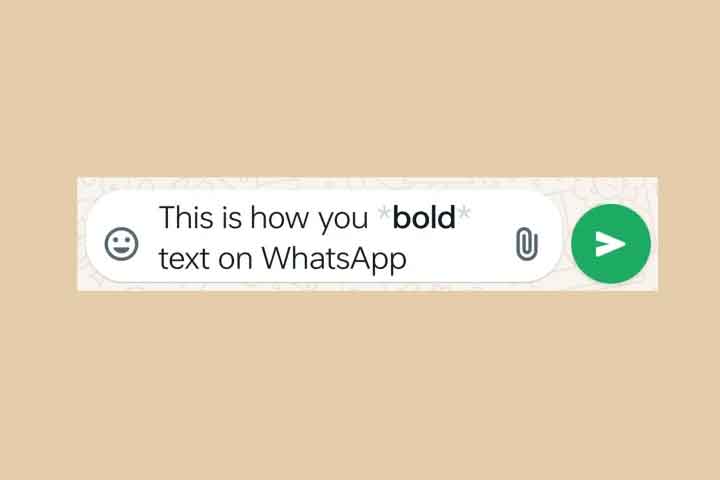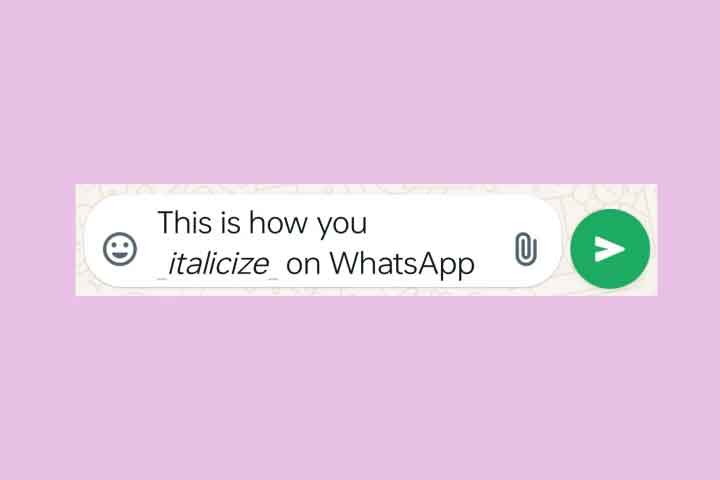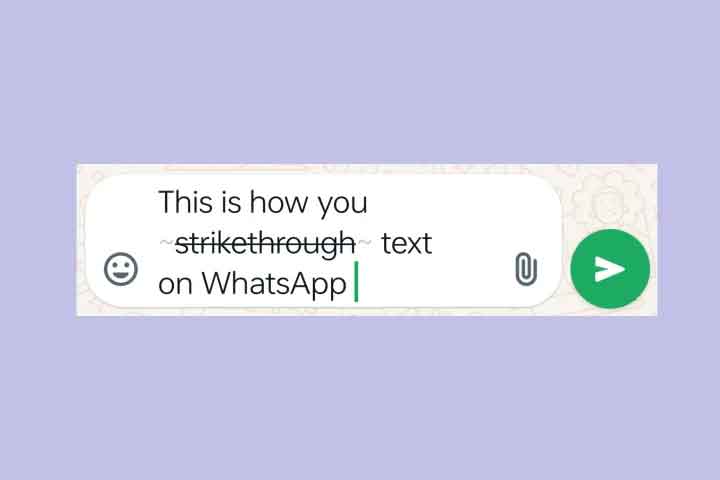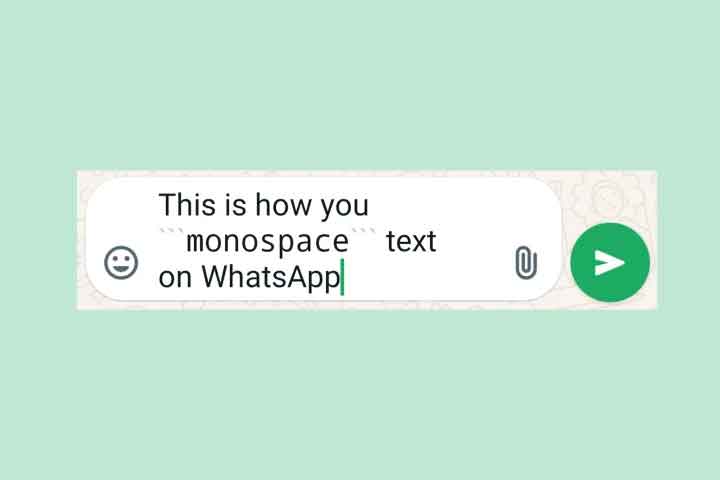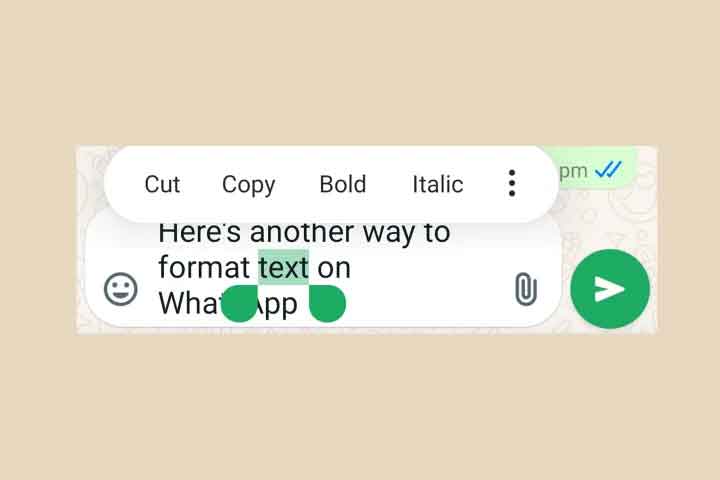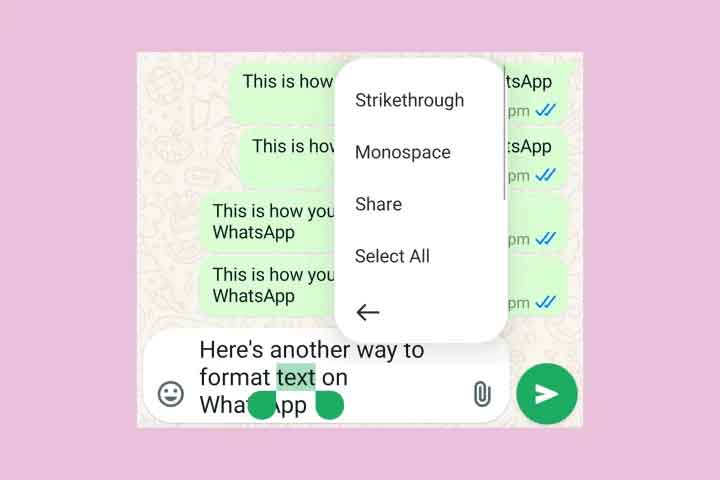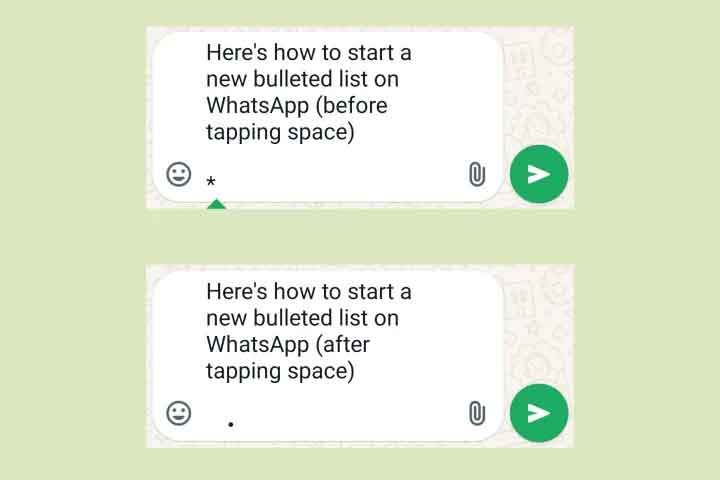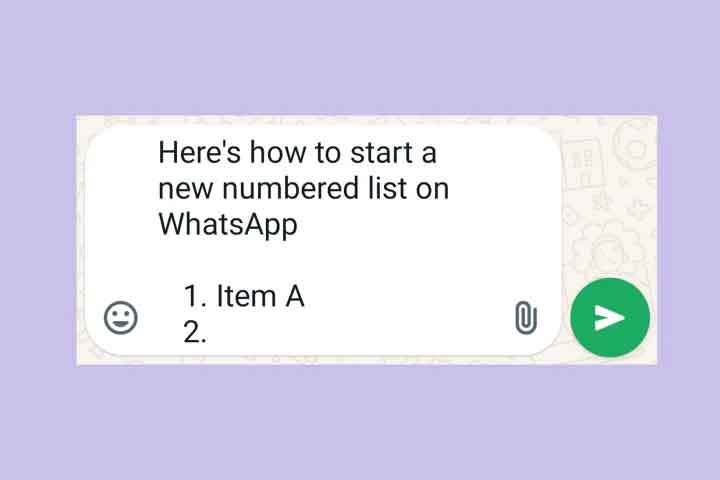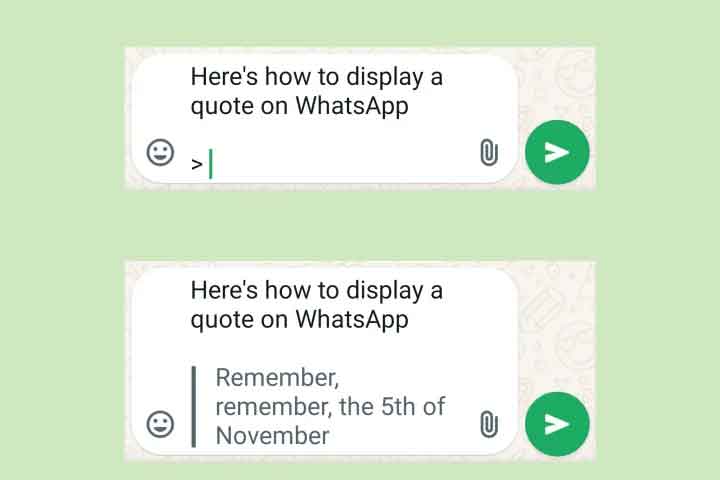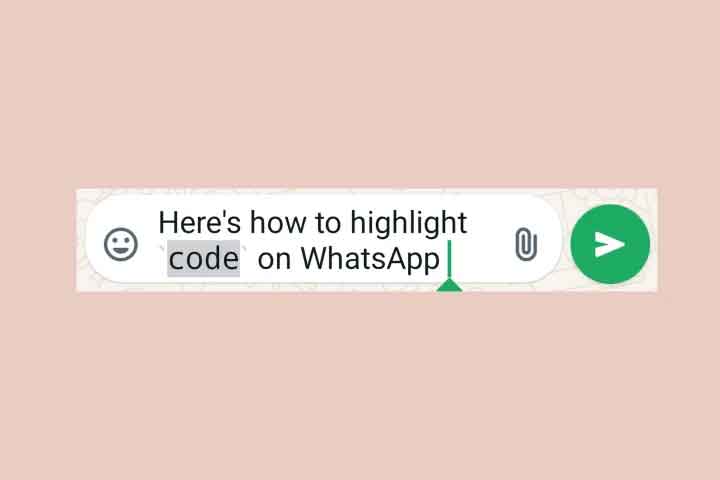واتس اپ ویژگی های بسیاری را ارائه می دهد که پیامک های سنتی یا iMessage از آن استفاده نمی کنند. علاوه بر پیامرسانی رایگان یا خدمات تماس بدون محدودیت جغرافیایی، همه عملکردهای آن در سراسر پلتفرمها بدون تبعیض بر اساس سیستم عامل شما یا مشتری وب آن در دسترس است. برای برجسته کردن بخشهایی از هر پیام، میتوانید از قالببندی ویژه نیز استفاده کنید - قابلیتی که در بین برنامههای پیامرسان نادر است.
در طول سالها، واتساپ ویژگیهای نشانهگذاری گستردهای را به دست آورده است، نه تنها برای قالببندی متن، بلکه برای ایجاد فهرست یا نقل قول. بخشهای زیر شما را با مراحل ساده قالببندی متن در واتساپ آشنا میکند تا پیامهای شما ساختارمندتر و قانعکنندهتر شود.
نحوه پررنگ کردن متن در واتس اپ با استفاده از نمادها
به طور کلی دو راه برای اضافه کردن قالب بندی به متون واتس اپ شما وجود دارد، و اولین راه شامل استفاده از نمادهای نشانه گذاری ساده شبیه به پردازشگرهای کلمه مانند Microsoft Word یا Google Docs است. در اینجا نحوه پررنگ کردن، ایتالیک کردن یا خط خطی کردن پیام های متنی با استفاده از نمادها آمده است. برای پررنگ کردن هر قسمت از متن، قبل و بعد از آن قسمت از ستاره (*) استفاده کنید.
نحوه ایتالیک کردن متن در واتس اپ با استفاده از نمادها
میتوانید با استفاده از علامتهای زیرخط (_) در دو طرف متن، متن را ایتالیک کنید.
نحوه ایجاد خط خطی متن در واتس اپ با استفاده از نمادها
برای ضربه زدن به بخشی از متن خود، متن را بین دو علامت خمیده اضافه کنید.
نحوه تکفضا کردن متن در واتساپ با استفاده از نمادها
برای تغییر کل - یا بخشی از پیام خود به یک فونت monospace*، قسمت مورد نظر را بین سه بکتیک (```) قرار دهید. توجه داشته باشید، این نماد با آپاستروف استاندارد که مستقیم، مجعد یا متمایل به جلو است، متفاوت است.
نحوه قالب بندی متن در واتس اپ با استفاده از جابجایی سریع
علاوه بر گزینههای نشانهگذاری استاندارد برای متنهای پررنگ، مورب، خط خطی یا تکفضا در واتساپ، میتوانید از روش دیگری همانطور که در زیر بحث شده است استفاده کنید.
مرحله 1: هنگام تایپ پیام، برای انتخاب بخشی که می خواهید قالب بندی کنید، ضربه بزنید و نگه دارید.
مرحله 2: وقتی انگشت شست خود را از روی صفحه بردارید، یک منو ظاهر می شود. در اینجا می توانید بر روی گزینه های پررنگ یا مورب ضربه بزنید تا متن را مطابق با آن تغییر دهید. در دسکتاپ، همچنین میتوانید از میانبرهای صفحه کلید مانند Ctrl + B (یا Command + B) برای قالببندی مستقیم متن استفاده کنید.
مرحله 3: روی دکمه سه نقطه ضربه بزنید تا به گزینه های دیگری مانند خط خطی و تک فضایی دسترسی پیدا کنید.
نحوه اضافه کردن لیست یا استفاده از نشانه گذاری پیشرفته در پیام های WhatsApp
علاوه بر ویژگیهای قالببندی استاندارد، واتساپ اخیراً گزینهای برای ایجاد فهرستهای شمارهدار یا گلولهدار در پیامها با استفاده از متن نشانهگذاری مشابه روش اولی که در بالا توضیح دادیم اضافه کرده است. علاوه بر این، میتوانید از گزینههای قالببندی پیشرفته مانند نمای تورفتگی و کد در واتساپ با مراحل ساده فهرستشده در زیر استفاده کنید.
مرحله 1: برای شروع یک لیست گلولهای، یک خط جدید را با ستاره (*) یا خط تیره (-) شروع کنید.
مرحله 2: برای یک لیست شماره گذاری شده، به سادگی یک خط جدید با یک عدد و نقطه و سپس یک فاصله شروع کنید - شبیه به یک سند Word. به عنوان مثال، یک لیست شماره گذاری شده جدید را با "1" شروع کنید. اکنون هنگامی که برای شروع یک خط جدید روی Enter ضربه بزنید/فشار دهید، یک افزایش خودکار در عدد وجود خواهد داشت.
اگر فقط میخواهید این کاراکترها را بدون تبدیل آن به فهرست تایپ کنید، کافی است Backspace را فشار دهید و WhatsApp آن را به متن عادی برمیگرداند.
مرحله 3: برای نمایش متن به صورت نقل قول، یک علامت بزرگتر از (>) در ابتدای یک خط جدید اضافه کنید و متن مورد نظر پس از آن قرار گیرد.
مرحله 4: در نهایت، برای برجسته کردن هر متن خاص به عنوان کد، به سادگی متن را بین بکتیک های منفرد ( ` ) در هر طرف قرار دهید.
با این مراحل ساده می توانید به راحتی جریان اطلاعات را در پیام های خود سازماندهی کنید. چه در حال ارسال یک پیام کاری مهم باشید و چه به سادگی فهرستی را برای یک سفر آینده تهیه کنید، این گزینه های قالب بندی می توانند بسیار مفید باشند. حتی بهتر از این واقعیت است که آنها به طور مداوم در همه سیستم عامل ها ظاهر می شوند - چه در حال استفاده از WhatsApp در تلفن همراه، روی دسکتاپ یا با برنامه وب هستید.